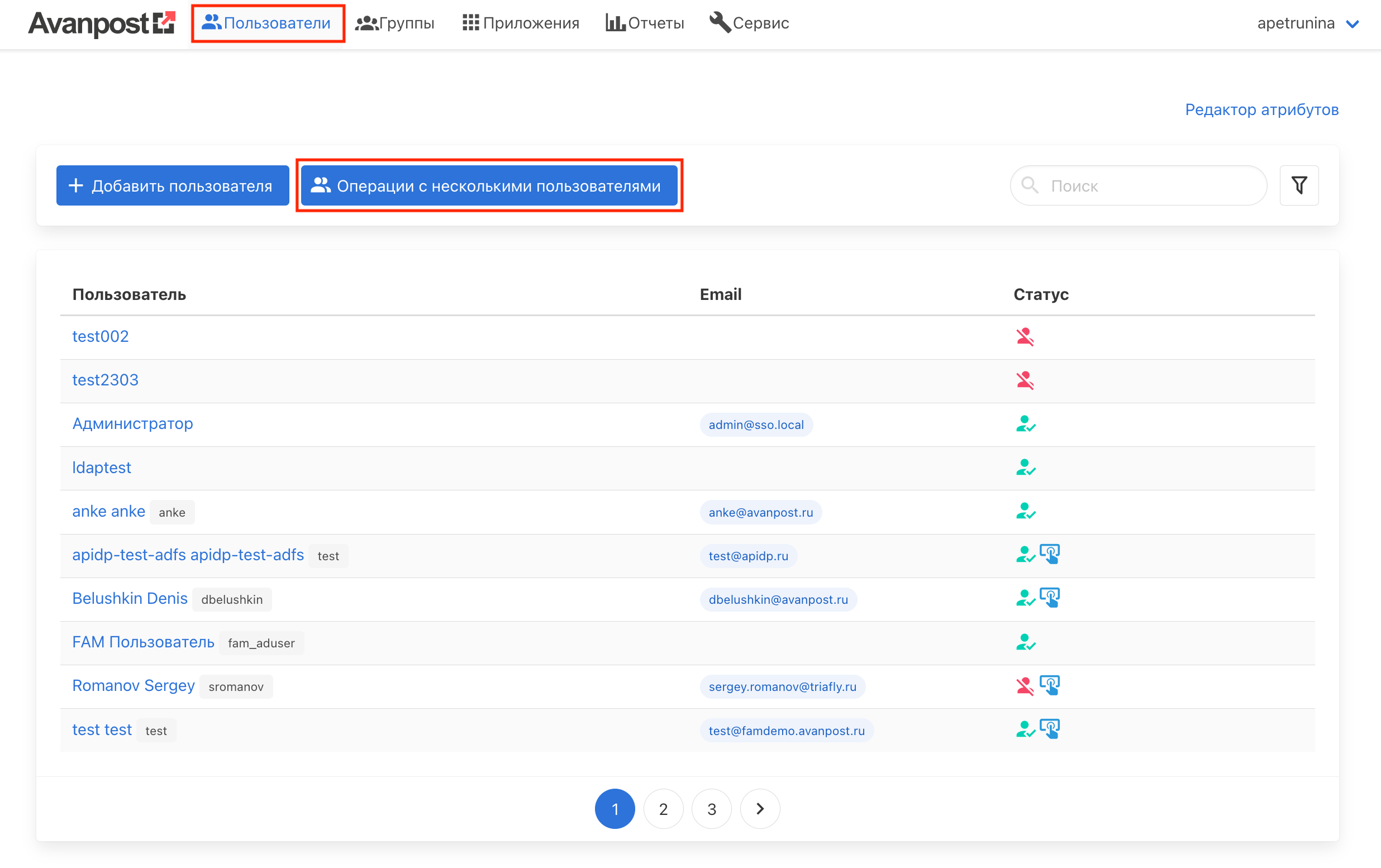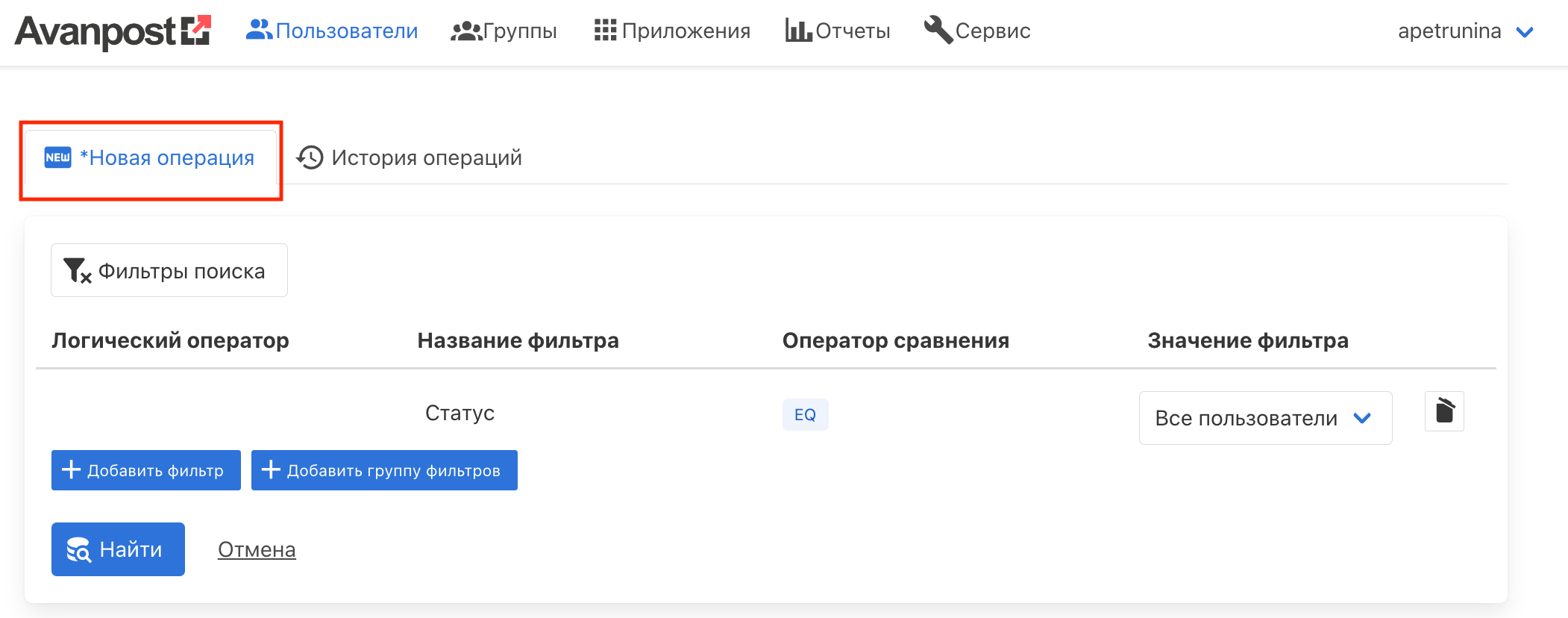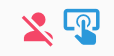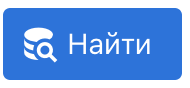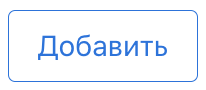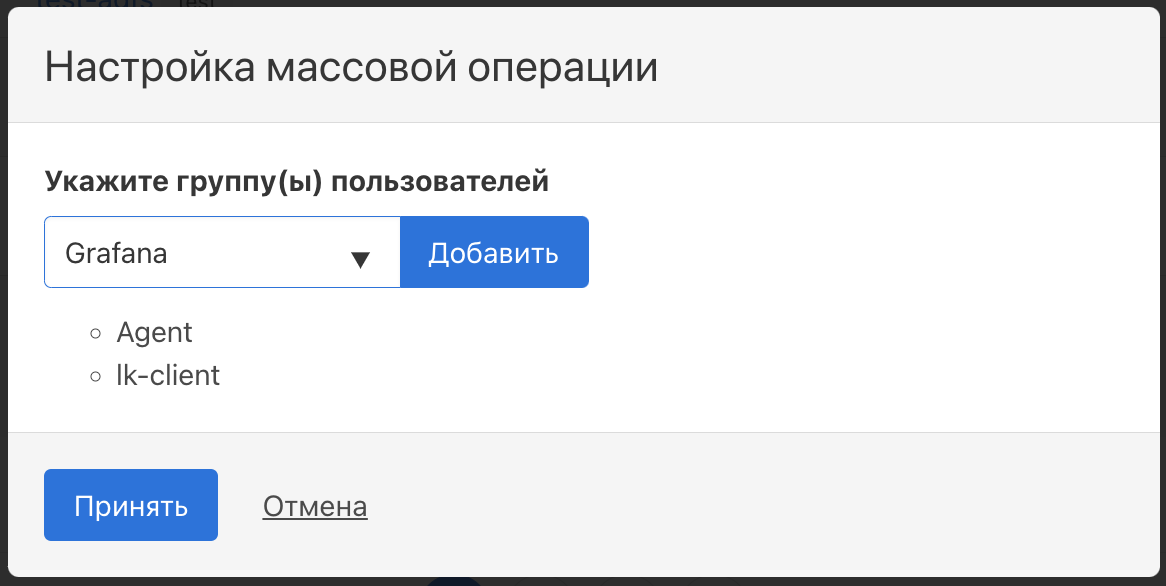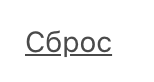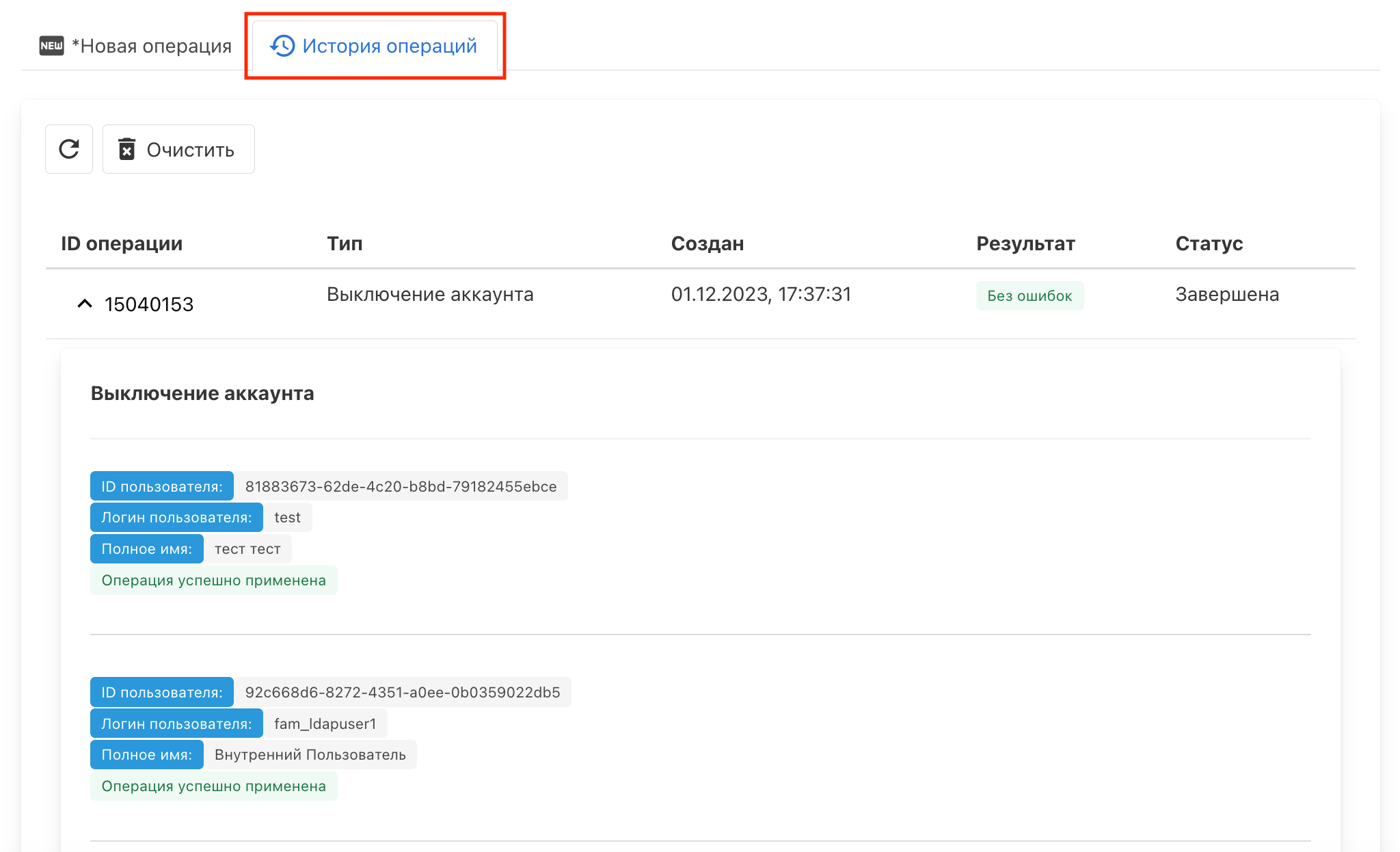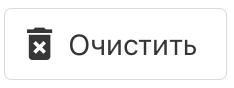Массовые операции (Операции с несколькими пользователями) – функциональность в системе Avanpost FAM, которая позволяет администратору выполнять определенные операции на группе пользователей единовременно.
Работа с массовыми операциями доступна в административной консоли Avanpost FAM в разделе "Операции с несколькими пользователями" режима "Пользователи" (Рисунок).
Фильтрация
Фильтры позволяют осуществить быстрый поиск пользователей по настроенным условиям фильтрации с целью последующего применения необходимых операций.
Фильтрация и настройка операций производится на вкладке "Новая операция" (Рисунок).
Фильтр (AND) – добавляет условие фильтрации ().
Группа фильтров (OR) – логический разделитель фильтров для добавления второго и последующих условий фильтрации ().
| Название фильтра | Значение фильтра |
|---|---|
| Статус | Выбрать из списка:
|
| Состоит в группе | Ввести название группы, в которой состоят пользователи |
| Логин пользователя | Ввести логин пользователя |
| Email пользователя | Ввести email пользователя |
| Домен | Ввести домен пользователя |
| Номер телефона | Ввести номер телефона пользователя |
| Дополнительный атрибут | Выбрать из списка ключ дополнительного атрибута. Настройка дополнительных атрибутов, которые отображаются в списке ключей и списке дополнительных атрибутов при создании новых пользователей, производится в разделе "Редактор атрибутов" режима "Пользователи" |
| Фамилия | Ввести фамилию пользователя |
| Имя | Ввести имя пользователя |
| Отчество | Ввести отчество пользователя |
Операторы сравнения:
- EQ – два значения на равенство;
- LIKE – введенное значение с возможным наращением символов.
Для активации поиска нажать
Операции и настройка
Операция | Дополнительная настройка массовой операции (кнопка ) | |
|---|---|---|
| Сброс пароля | – | – |
| Сброс неправильных попыток ввода пароля | – | – |
| Назначение групп пользователей | Указать группу пользователей (ввести название группы). Для указания нескольких групп единовременно:
| – |
| Отзыв из групп пользователей | Указать группу пользователей (ввести название группы). Для единовременного добавления нескольких групп следовать Инструкции | – |
| Выключение аккаунта | – | – |
| Включение и разблокировка аккаунта | – | – |
| Активация | – | – |
| Изменение основного атрибута | Домен/ Домен в почте пользователя | Ввести новый домен без @ |
| Изменение дополнительного атрибута | Выбрать дополнительный атрибут из списка | Указать новое значение атрибута |
| Удаление аккаунта | – | – |
Добавление второго и последующих типов операций для единовременного выполнения реализуется с помощью кнопки .
Сброс выбранных типов операций реализуется с помощью .
Для применения операций ко всем найденным пользователям установить переключатель "применить для всех найденных пользователей" в положение активно ().
Для применения операций к определенным пользователям отметить флажком () нужных пользователей из выборки.
Для запуска выбранных операций нажать .
История операций
На вкладке "История операций" содержится список процессов запуска операций и их атрибуты (Рисунок).
- ID операции – уникальный идентификатор операции.
- Тип – тип операции (список доступных см. в Операции).
- Создан – дата и время создания операции.
- Результат – результат выполнения операции:
– Без ошибок;
– С ошибкой; - Статус – статус выполнения операции:
– Выполняется;
– Завершена.
Аккордеон () содержит дополнительную информацию о пользователях (ID пользователя/ Логин пользователя/ Полное имя) и результат выполнения операции (Операция успешно применена/ Операция завершилась с ошибкой), которая была применена.
Для обновления списка операций на вкладке истории нажать
Для удаления текущего списка нажать